将照片,音乐,视频等从iPad传输到三星
- 解决方案1:如何使用dr.fone将数据从iPad传输到Samsung
- 解决方案2:如何使用iTunes将媒体从iPad移至三星
- 解决方案3:如何使用Google / iCloud将联系人从iPad复制到Samsung
- 关于如何将数据从iPad传输到三星的3种解决方案的比较
解决方案1:如何使用dr.fone将数据从iPad传输到Samsung
至于不同设备之间的数据传输,dr.fone - Switch是一个非常好的选择。它可以让您轻松地在不同的设备操作系统之间传输手机数据,而不会丢失数据。它可以直接将所有数据从iPad传输到三星,包括音乐,照片,视频等。

dr.fone - Switch
将照片,音乐,视频等从iPad传输到三星
- 轻松将照片,视频,日历,联系人,消息和音乐从iPad传输到三星。
- 可以从HTC,三星,诺基亚,摩托罗拉等转移到iPhone XS(Max)/ XR / 8 / 7S / 7 / 6S / 6(Plus)/ 5s / 5c / 5 / 4S / 4 / 3GS。
- 与Apple,三星,HTC,LG,索尼,谷歌,华为,摩托罗拉,中兴,诺基亚以及更多智能手机和平板电脑完美配合。
- 与AT&T,Verizon,Sprint和T-Mobile等主要供应商完全兼容。
- 与iOS 12和Android 8.0完全兼容
- 与Windows 10和Mac 10.13完全兼容。
由dr.fone将数据从iPad传输到三星的步骤
步骤1.下载并安装dr.fone
首先,启动dr.fone并将iPad和Samsung连接到计算机。然后出现dr.fone窗口,您可以在其上单击“ 切换”以将iPad显示到Samsung传输窗口。
您知道吗:您可以在没有PC的情况下将数据从iPad传输到三星。只需安装Android版dr.fone - Switch,即可直接将iPad照片,音乐,视频等传输到三星,并将iCloud数据无线下载到三星。

步骤2.将iPad和Samsung设备连接到计算机
将iPad和Samsung连接到计算机。dr.fone会自动检测它们并在窗口中显示它们。

步骤3.将 iPad切换到三星
勾选所有支持的数据。单击“开始传输”以开始数据传输。弹出对话框中的进度条会告诉您数据传输的百分比。当数据传输完成后,所有iPad的数据将您的三星设备上显示。

解决方案2:如何使用iTunes将媒体从iPad移至三星
步骤1.启动iTunes,然后单击“存储”。
步骤2.在下拉菜单中,选择授权此计算机...在弹出对话框中,填写用于购买音乐和视频的Apple ID和密码。
步骤3.单击编辑 > 参考... > 高级 >勾选保存iTunes媒体文件夹并在添加到库时将文件复制到iTunes媒体文件夹。
步骤4.插入Apple USB线将iPad连接到计算机。过了一会儿,您的iPad将显示在“ 设备”下。
步骤5.右键单击您的iPad,然后会出现一个下拉列表。选择转移购买。然后,等到转移过程结束。
步骤6.在计算机上,导航至保存在以下位置的iTunes媒体文件夹:C:UsersAdministratorMusiciTunesiTunes Media。从iTunes购买和下载的所有媒体文件都保存在那里。
步骤7.使用USB电缆将Samsung手机或平板电脑连接到计算机。打开它的SD卡。将iTunes Media中购买的音乐和视频复制并粘贴到Samsung手机或平板电脑上。
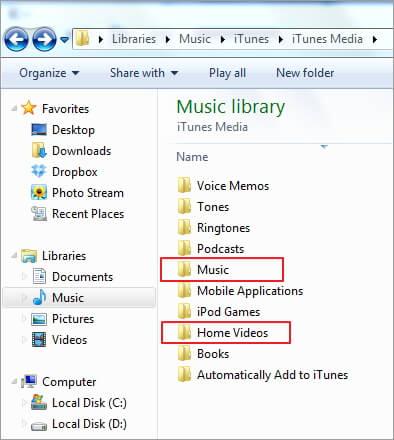
解决方案3:如何使用Google / iCloud将联系人从iPad复制到Samsung
在Samsung手机或平板电脑上,点按“ 设置”。向下滚动屏幕以查找帐户和同步。查找并登录您的Google帐户。点按“ 立即同步”即可将Google通讯录与三星手机或平板电脑同步。
但是,并非所有三星手机或平板电脑都内置了Google同步功能。在这种情况下,您可以使用Google或iCloud将VCF导入Samsung手机或平板电脑。在这里,我以iCloud为例。
步骤1.在互联网上启动www.icloud.com。登录到您的帐户。单击“ 联系人”以进入联系人管理窗口。
步骤2.选择一个联系人组,然后单击位于左下角的图标,选择Export vCard ...
步骤3.插入Android USB线将Samsung手机或平板电脑连接到计算机。打开Samsung SD卡文件夹,将导出的iCloud vCard拖放到该文件夹中。
步骤4.在Samsung手机或平板电脑上,转到“ 通讯录”应用,然后单击“菜单”。然后,选择“导入/导出”>“从USB存储导入”。vCard文件将自动同步到联系人列表。
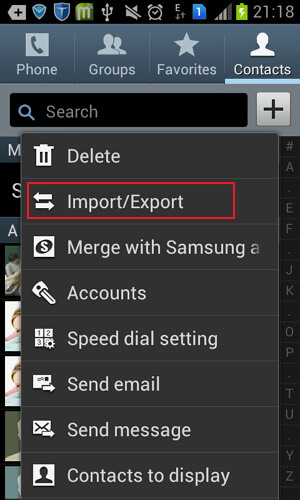
第4部分:关于如何将数据从iPad传输到三星的3种解决方案的比较
| iTunes的 | 谷歌 / iCloud | dr.fone - Switch | |
|---|---|---|---|
|
音乐
|

|

|
|
|
相片
|

|
||
|
视频
|

|

|
|
|
往来
|

|

|
|
|
短信
|

|
||
|
好处
|
|
|
|
|
缺点
|
|
|
|


